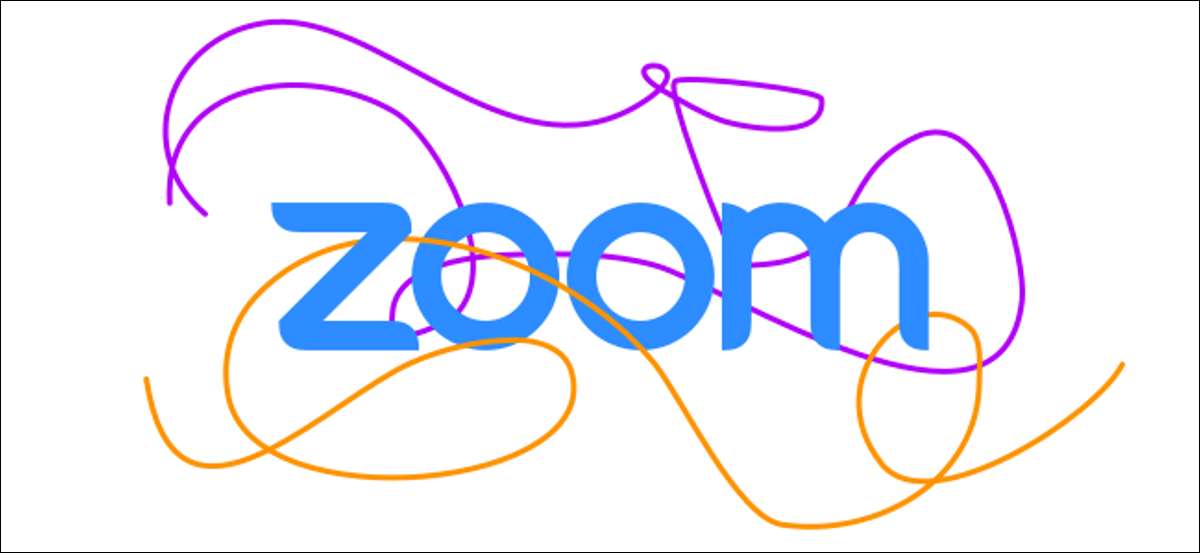
Ζουμ προσφορές εργαλεία για να βοηθήσει να κάνει εικονικές συναντήσεις σας να αισθανθεί τόσο πολύ σαν πραγματική ζωή όσο το δυνατόν. Ένα εργαλείο που μπορεί να βοηθήσει με τη συνεργασία είναι το χαρακτηριστικό «Whiteboard». Το Zoom Whiteboard είναι μεγάλη για αποτυπώνουν τις ιδέες και μπορεί να είναι εξαιρετικά χρήσιμη.
Η λειτουργία Whiteboard είναι λίγο πολύ αυτό που υποδηλώνει το όνομά του. Μοιάζει πολύ με το πώς μπορείτε να χρησιμοποιήσετε μια φυσική πίνακα σε μια συνάντηση, Whiteboard Ζουμ είναι ένα μέρος για να doodle, επισημάνετε τα έγγραφα, και να σχολιάσετε στα σχέδια.
Η ικανότητα να δημιουργήσει έναν πίνακα είναι διαθέσιμη με την εφαρμογή Ζουμ Παράθυρα , Μακ , Λινάρι , iPad , και Ανδροειδής . Δυστυχώς, κατά τη στιγμή της γραφής, μπορείτε να σχεδιάσετε μόνο σε έναν πίνακα χρησιμοποιώντας το iPhone εφαρμογή.
Τρόπος ενεργοποίησης του ζουμ Whiteboard
Πρώτα απ 'όλα, θα είστε σε θέση να χρησιμοποιήσετε το Whiteboard αν μόνο η οργανωτής της σύσκεψης επιτρέπει την κοινή χρήση οθόνης. Οι διοργανωτές μπορεί να κάνει αυτό με την επιλογή «Ασφάλεια», ενώ η συνεδρίαση είναι σε εξέλιξη και έλεγχο «Share Screen».
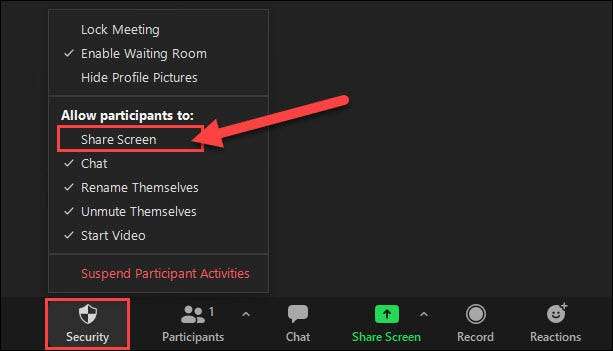
Αυτό είναι. Η Whiteboard είναι απλά μία από τις επιλογές στο μενού «Κοινή χρήση οθόνης». Τώρα ο καθένας στη συνάντηση θα είναι σε θέση να χρησιμοποιήσετε τη δυνατότητα σχολιασμού.
ΣΧΕΤΙΖΕΤΑΙ ΜΕ: Πώς να ρυθμίσετε μια συνεδρίαση ζουμ
Πώς να χρησιμοποιήσετε το ζουμ Whiteboard
Τώρα, να χρησιμοποιήσει πραγματικά το Πίνακα, θα πρέπει να συμμετάσχετε σε μια σύσκεψη . Μόλις στην κλήση βίντεο, επιλέξτε το πράσινο κουμπί «Κοινή χρήση οθόνης». Στο Android, το κουμπί απλά λέει «Share». Σε ένα iPad, το κουμπί λέει «Κοινή χρήση περιεχομένου.»
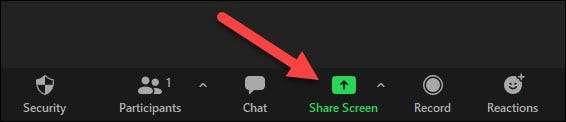
Στη συνέχεια, θα δείτε όλες τις διαθέσιμες οθόνες μπορείτε να μοιραστείτε. Το ένα που θέλουμε είναι «Whiteboard» ή «Share πίνακα.»
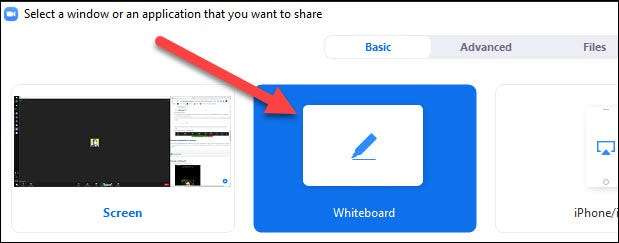
Από τις εκδόσεις της επιφάνειας εργασίας, θα πρέπει να κάνετε κλικ στο «Share» μετά την επιλογή «Whiteboard».
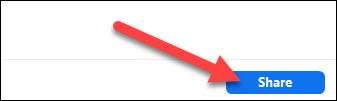
Το ζουμ Whiteboard θα ανοίξει τώρα ένα κενό λευκό κενό. Μια γραμμή εργαλείων στο πάνω μέρος της οθόνης έχει όλες τις κατάρτιση και επισημείωση εργαλεία.
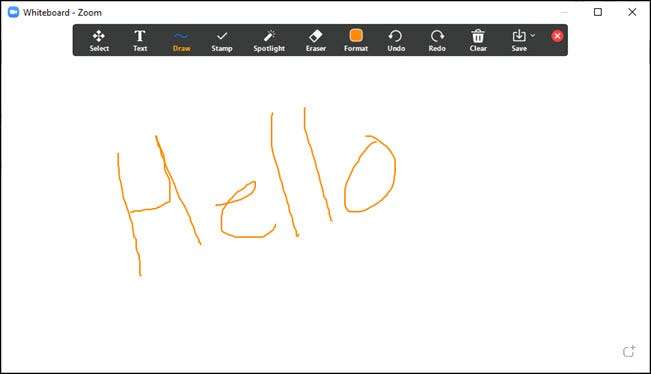
Ένα πράγμα, ιδίως, να επισημάνω είναι το κουμπί «Αποθήκευση». Χρησιμοποιήστε το για να κρατήσει ένα αντίγραφο του πίνακα όταν τελειώσετε.
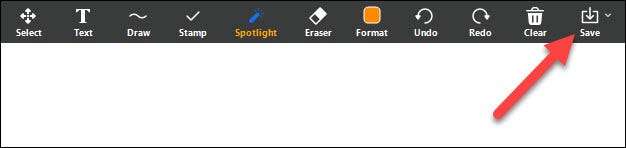
Όταν τελειώσετε με τη χρήση του Πίνακα στην συνάντηση σας ζουμ, επιλέξτε το κόκκινο κουμπί «Stop Share» που θα βρίσκεται κάπου στην οθόνη.

Πώς να συνεργαστούν για την Ζουμ Whiteboard
Η Whiteboard λειτουργεί ως μια μεγάλη εργαλείο συνεργασίας, καθώς και. Όταν κάποιος άλλος χρησιμοποιεί τον Πίνακα, μπορείτε να σχεδιάσετε ή να σχολιάζω από πάνω του. Αυτό μπορεί να γίνει με όλους τους πελάτες ζουμ.
Από τις εφαρμογές των Windows, Mac και Linux, επιλέξτε «Εμφάνιση επιλογών» από το πλωτό μενού κοινή χρήση οθόνης.

Στη συνέχεια, επιλέξτε «Επισήμανση».
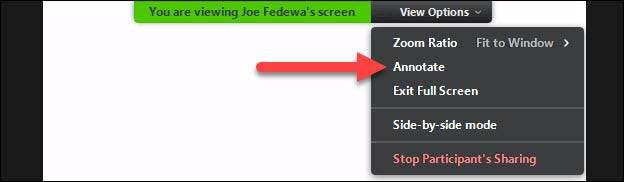
Για το iPhone, iPad ή Android app, πατήστε το κουμπί με το μολύβι κατά την προβολή Whiteboard κάποιου.
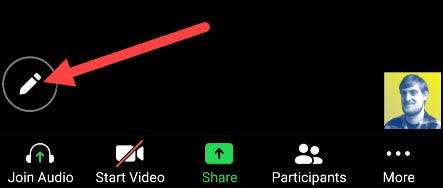
Η Whiteboard εργαλείο είναι πολύ ισχυρό και μπορεί να είναι εξαιρετικά χρήσιμη σε εικονικές συνεδριάσεις Zoom, όταν είναι δύσκολο να εξηγήσει τα πράγματα προφορικά. Ρωτήστε τον διοργανωτή της σύσκεψης σας για να επιτρέψει την επόμενη φορά που θα είστε σε μια συνάντηση.
ΣΧΕΤΙΖΕΤΑΙ ΜΕ: Πώς να ενταχθούν σε μια ζουμ Συνέλευσης







